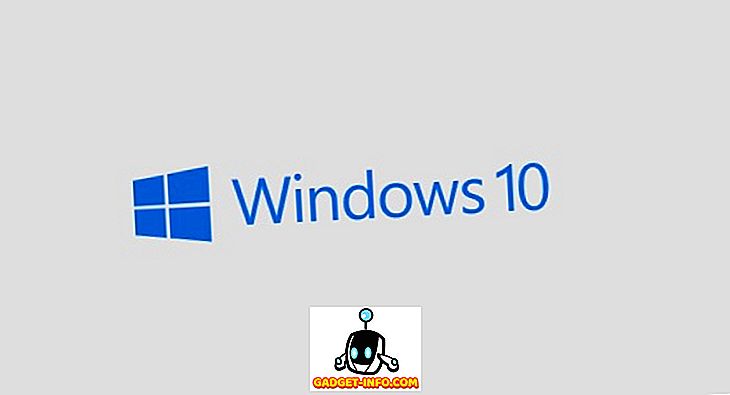I hvert fald i vores liv har vi ved et uheld slettet et vigtigt foto eller dokument på vores smartphones. I modsætning til de fleste desktop-operativsystemer, der har en skraldespand / papirkurv, hvor du kan genoprette disse filer, har Android ingen tilsvarende indbygget funktion som standard. Ingen grund til at panik dog. Der er måder, du kan gendanne slettede filer / data på din enhed. Vi skal vise dig tre måder, du kan gøre dette på, om din enhed er rodfæstet eller ej.
Opdatering : Se vores video om, hvordan du kan gendanne slettede filer på både rodede og ikke-roterede enheder. Dette omfatter de nyeste metoder, så du bør tage et kig:
Før du begynder
Før du forsøger at gendanne, skal du sørge for at slukke for din mobildata / Wi-Fi-forbindelse, så der ikke opdateres eller downloades noget på din enhed. Sluk heller ikke din enhed.
Gendan tabte filer på din Android-enhed [Root required]
For rooted Android-enhed kan du bruge Undeleter til at forsøge at gendanne slettede data.
Steps
- Først og fremmest skal du installere appen fra Google Play Butik. Det er gratis at downloade og se genvindbare filer, men du skal betale for at genoprette filerne.

- Vælg, hvad du vil gendanne: Applikationsdata (f.eks. SMS) eller slettede filer (f.eks. Fotos, videoer, dokumenter osv.).
- Når du har installeret, skal du åbne appen og give den root adgang.
- Vælg lagerplads (intern hukommelse eller SD-kort), hvorfra du vil gendanne tabte data og derefter scanne det valgte sted.

- Når du er færdig, vil du kunne se alle dine genindvindingsdata efter kategori: Billeder, lyd, video, dokumenter og lige bøger!

- For at gemme filerne tilbage til din enhed skal du opgradere til Undeleter Pro via et køb i app, der koster $ 3, 99 . Du har også mulighed for at gemme til Dropbox eller Google Drive.
Data (filer) gendannelse for ikke-rodede Android-enheder
Ingen rod, ikke noget problem. Du kan stadig gendanne dine tabte data ved hjælp af nedenstående metoder. Hvis du er en forankret android-enhed, men ikke ønsker at betale $ 3, 99 for Undeleter Pro, kan du også følge nedenstående trin som et alternativ.
1. Installer Dumpster
Dumpster fungerer som papirkurven på dit desktop-operativsystem. Når den er installeret, gemmer den alle dine slettede filer for dig, medmindre du vil fjerne dem permanent ved at gå ind i appen for at gøre det.

Du har ikke brug for rodadgang for at bruge denne app. Men hvis du er rodfæstet, vil den stadig bede dig om at give det root tilladelser til forbedret ydeevne. Dumpster kan gemme de fleste almindelige filer, herunder mp4, png, jpg, mp3, ogg, wma, pdf, doc, apk, zip og meget mere.

Du kan indstille det til automatisk at rydde slettede elementer efter et par dage eller endda indstille bestemte filformater for at gemme eller ignorere. Appen er gratis at bruge, men du kan opgradere til premium for flere muligheder og fjerne annoncer.
Bemærk: Dumpster kan kun gendanne de filer, du sletter, efter at du har installeret programmet. Hvis du håber at gendanne andre tabte data, kan du gøre det ved hjælp af den anden metode.
2. Brug et skrivebordsprogram til at gendanne slettede filer
En anden gennemprøvet metode til at gendanne tabte data på Android er at forbinde din enhed til en computer og køre et filgendannelsesværktøj. Der er mange data opsving værktøjer derude som Wondershare Dr. Phone (Windows og Mac OS X) eller Coolmuster, men vi vil vise dig, hvordan du bruger et andet værktøj - Recuva, for at redde slettede filer, før de går tabt for evigt.
Bemærk: Recuva er kun tilgængelig til Windows og fungerer kun for eksterne lagerkort (SD-kort).
Steps
- Download Recuva og installer det.
- Slut din enhed til en computer via en USB-kabel.
- Kør Recuva og vælg den type fil, du vil gendanne, f.eks. Musik, Dokumenter, Billeder osv.

- Vælg den placering, hvor du vil gendanne data fra, det er dit SD-kort. Du kan endda vælge den specifikke placering for at forsøge at gendanne fra.

- Hvis det ikke genkender dit hukommelseskortformat, skal du kopiere alt indholdet af dit SD-kort til din computer og formatere det som FAT32. Derefter kopiere dine filer tilbage til dit SD-kort og vælg det igen på Recuva.
- Det sidste skridt er at scanne det valgte sted og se dine tabte filer igen!
Det anbefales at gemme de genoprettede filer på din pc først, inden du kopierer dem tilbage til din Android-enhed for at forhindre konflikter.
Konklusion
At slette vigtige oplysninger ved et uheld behøver ikke at være verdens ende. Med de metoder og værktøjer, der er beskrevet ovenfor, er det muligt at gendanne dine tabte data, hvis du følger hvert trin omhyggeligt. Lad os vide, hvordan disse metoder virker for dig, og glem ikke at fortælle os, hvis du kender andre gode værktøjer, der kan hjælpe med at gendanne slettede data på Android-enheden.